
모니터 위치 조정으로 사각지대 탈출: 효율적인 업무 환경 및 건강 개선 전략
눈이 침침하고 어깨가 결리고, 왠지 모르게 피곤하신가요? 매일 컴퓨터 앞에 앉아 일하는 당신이라면 모니터 위치가 문제일 수 있습니다. 잘못된 모니터 위치는 업무 효율을 떨어뜨리고 건강까지 해칠 수 있기 때문입니다. 이제 모니터 위치 조정을 통해 사각지대를 탈출하고, 보다 건강하고 생산적인 업무 환경을 만들어 보세요!
모니터 위치 조정: 눈의 피로를 줄이고 생산성을 높이는 완벽한 자세 찾기
모니터 위치 조정은 사각지대를 없애는 첫걸음이자, 건강하고 효율적인 업무 환경을 만드는 가장 중요한 요소 중 하나예요. 잘못된 모니터 위치는 눈의 피로, 목, 어깨 통증은 물론 집중력 저하까지 불러올 수 있으니까요. 하지만 조금만 신경 써서 모니터 위치를 조정하면 이러한 문제들을 효과적으로 예방하고, 업무 효율까지 높일 수 있어요. 어떻게 하면 좋을까요? 자세히 알아볼까요?
먼저, 가장 중요한 것은 눈높이에 맞춰 모니터 상단이 시선과 일치하도록 하는 것이에요. 앉은 자세에서 자연스럽게 앞을 바라봤을 때, 모니터 상단이 눈높이와 수평을 이루도록 하는 것이 가장 이상적이에요. 너무 위나 아래로 향해 있으면 목이 뻐근해지고, 눈의 피로도 쉽게 쌓이게 되죠. 책상 높이를 조절하거나, 모니터 받침대를 사용하는 등 다양한 방법을 통해 눈높이에 맞추도록 노력해 보세요.
다음으로, 모니터와의 거리도 중요해요. 일반적으로 팔을 뻗었을 때 닿는 거리 정도가 적당해요. 너무 가까우면 눈의 피로가 심해지고, 너무 멀면 화면이 작게 보여 집중력이 떨어질 수 있으니까 적절한 거리를 유지하는 것이 좋아요. 그리고 모니터 각도도 중요한 요소예요. 약간 아래로 기울어지도록 설정하는 것이 눈의 피로를 줄이는 데 도움이 된답니다.
아래 표를 참고하여 여러분에게 맞는 최적의 모니터 위치를 찾아보세요.
| 요소 | 최적 위치 | 주의사항 |
|---|---|---|
| 모니터 높이 | 눈높이와 수평 | 너무 높거나 낮으면 목과 어깨 통증 유발 |
| 모니터 거리 | 팔을 뻗었을 때 닿는 거리 정도 | 너무 가까우면 눈의 피로, 너무 멀면 집중력 저하 |
| 모니터 각도 | 약간 아래로 기울어진 각도 | 과도하게 기울이면 불편함을 느낄 수 있음 |
| 주변 조명 | 눈부심을 최소화할 수 있도록 조절 | 직사광선이나 강한 조명은 피하는 것이 좋아요 |
| 자세 | 바른 자세 유지 (등받이 이용, 허리 지지) | 자주 스트레칭을 해주어 근육 피로를 풀어주세요 |
마지막으로, 모니터 위치를 조정할 때는 여러분의 개인적인 신체 조건과 업무 환경을 고려해야 해요. 가장 편안하고 효율적인 위치를 찾기 위해서는 여러 가지 위치를 시도해보고, 가장 편안한 자세를 찾는 것이 중요해요. 조금씩 조정하면서 자신에게 맞는 최적의 위치를 찾아보시는 것을 추천드려요. 작은 변화가 큰 효과를 가져다 줄 수 있답니다!
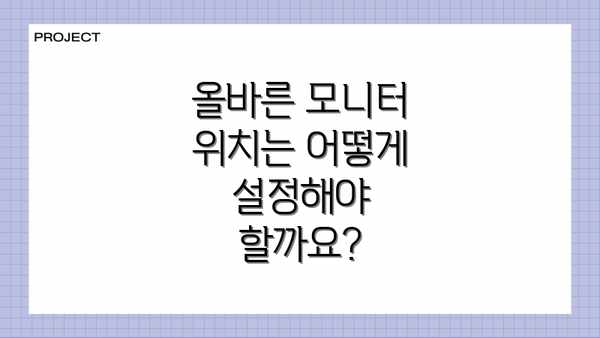
올바른 모니터 위치는 어떻게 설정해야 할까요?
올바른 모니터 위치는 개인의 신체 조건과 업무 환경에 따라 다르지만, 일반적인 가이드라인을 소개합니다.
- 눈높이: 모니터 상단이 눈높이와 일치하도록 조정하는 것이 가장 이상적입니다. 목을 숙이거나 과도하게 올려다볼 필요가 없도록 합니다.
- 거리: 모니터와의 거리는 팔을 뻗었을 때 손가락이 닿는 거리 정도가 적절합니다. 보통 50~70cm 정도가 권장됩니다.
- 각도: 모니터는 약간 아래로 기울여 눈의 피로를 줄이는 것이 좋습니다. 과도하게 기울이면 목이나 어깨에 무리가 갈 수 있으므로 적절한 각도를 찾는 것이 중요합니다.
- 조명: 모니터 화면이 눈부시지 않도록 조명을 조절하거나, 블루라이트 차단 필터를 사용하는 것도 좋은 방법입니다.
| 요소 | 권장 사항 | 주의 사항 |
|---|---|---|
| 눈높이 | 모니터 상단이 눈높이와 일치 | 목을 숙이거나 과도하게 올려다보지 않도록 주의 |
| 모니터와의 거리 | 팔을 뻗었을 때 손가락이 닿는 거리 (50~70cm) | 너무 가까이하거나 멀리하지 않도록 주의 |
| 모니터 각도 | 약간 아래로 기울임 | 과도하게 기울이지 않도록 주의, 목과 어깨에 무리가 가지 않도록 조절 |
| 주변 조명 | 눈부시지 않도록 조절, 블루라이트 차단 필터 사용 고려 | 조명이 너무 밝거나 어두우면 눈의 피로가 증가할 수 있습니다. |
모니터 위치 조정 후 나타나는 효과
모니터 위치를 올바르게 조정하면 다음과 같은 긍정적인 효과를 기대할 수 있습니다.
- 눈의 피로 감소: 눈의 피로를 유발하는 잘못된 자세를 개선하여 눈의 피로를 줄일 수 있습니다.
- 거북목 예방: 목을 숙이는 자세를 개선하여 거북목 증후군 예방에 도움이 됩니다.
- 어깨 및 목 통증 완화: 어깨와 목에 가해지는 부담을 줄여 통증을 완화할 수 있습니다.
- 업무 집중도 향상: 보다 편안한 자세로 작업하여 업무 집중도를 높일 수 있습니다.
- 생산성 증대: 집중력 향상과 피로 감소로 업무 효율을 높일 수 있습니다.
모니터 위치 조정: 실제 사례 및 추가 팁
모니터 위치를 조정하는 것만으로도 업무 효율과 건강이 크게 달라질 수 있어요! 이번에는 실제 사례와 추가적인 팁을 통해 여러분의 업무 환경 개선에 도움을 드릴게요. 아래 표를 참고하여 자신에게 맞는 최적의 모니터 위치를 찾아보세요.
| 사례 | 문제점 | 해결 방법 | 결과 | 추가 팁 |
|---|---|---|---|---|
| 사례 1: 목과 어깨 통증을 호소하는 웹디자이너 김씨 | 모니터가 너무 낮아 고개를 숙이고 작업하여 목과 어깨 통증이 심했어요. 장시간 작업으로 인한 피로도 극심했죠. | 모니터 높이를 눈높이에 맞추고, 의자 높이도 조절했어요. 그리고 50분 작업 후 10분 휴식을 갖도록 했죠. | 목과 어깨 통증이 감소하고, 작업 효율이 높아졌어요. 피로도도 줄었죠. | 모니터 받침대나 책상 위에 두꺼운 책을 활용해서 높이를 조절해 보세요. 눈높이에 맞추는 것이 가장 중요해요! |
| 사례 2: 눈의 피로를 호소하는 프로그래머 이씨 | 모니터와의 거리가 너무 가까워 눈의 피로가 심했어요. 눈이 쉽게 침침해지고 두통도 자주 발생했죠. | 모니터와의 거리를 팔 길이 정도로 늘리고, 눈과 모니터의 거리를 유지하며, 20-20-20 규칙(20분 작업 후 20피트 떨어진 곳을 20초간 바라보기)을 적용했어요. | 눈의 피로가 줄고, 두통 발생 빈도가 감소했어요. 집중력도 향상되었죠. | 화면 밝기를 적절히 조절하고, 주변 조명을 확인하세요. 너무 어둡거나 밝은 환경은 눈에 무리가 갈 수 있어요. 눈 건강을 위해 블루라이트 차단 안경을 사용하는 것도 좋은 방법이에요! |
| 사례 3: 자세가 불량했던 사무직 직원 박씨 | 모니터가 한쪽으로 치우쳐 몸이 한쪽으로 기울어져 자세가 매우 불량했어요. 허리 통증과 어깨 결림이 심했죠. | 모니터를 정면에 위치시키고, 등받이가 있는 의자를 사용하고 바른 자세를 유지하도록 노력했어요. | 자세가 좋아지고 허리와 어깨 통증이 완화되었어요. 업무 집중도가 향상되었죠. | 정기적으로 스트레칭을 하고, ergonomic keyboard와 마우스를 사용하는 것을 고려해 보세요. 자세 교정에 도움이 될 거예요. |
모니터 위치 조정은 단순한 위치 변경을 넘어, 건강하고 효율적인 업무 환경을 만드는 첫걸음이에요. 작은 변화가 큰 결과를 가져다 줄 수 있다는 것을 기억하세요!
추가 팁:
- 모니터 높이 조절은 눈의 피로를 줄이고 목과 어깨 통증을 예방하는 데 매우 중요해요.
- 모니터와의 거리는 팔 길이 정도가 적당해요. 너무 가까우면 눈에 무리가 가고, 너무 멀면 집중력이 떨어질 수 있어요.
- 모니터의 각도를 조절하여 눈의 피로를 줄일 수 있어요. 약간 아래로 기울이는 것이 편안함을 느낄 수 있게 해줘요.
- 정기적으로 눈을 쉬게 해주는 것이 중요해요. 규칙적인 휴식을 통해 눈의 피로를 예방하세요.
- 모니터의 밝기와 명암을 조절하여 눈의 부담을 줄여주세요. 주변 조명과의 조화도 중요해요.
이 모든 팁들을 활용하여 여러분만의 최적의 업무 환경을 만들어 보세요! 편안하고 효율적인 업무 환경은 여러분의 건강과 생산성에 큰 영향을 미칠 거예요.
✅ 눈의 피로와 목, 어깨 통증을 유발하는 모니터 사각지대? 최적의 위치를 찾아 건강하고 효율적인 업무 환경을 만들어 보세요!
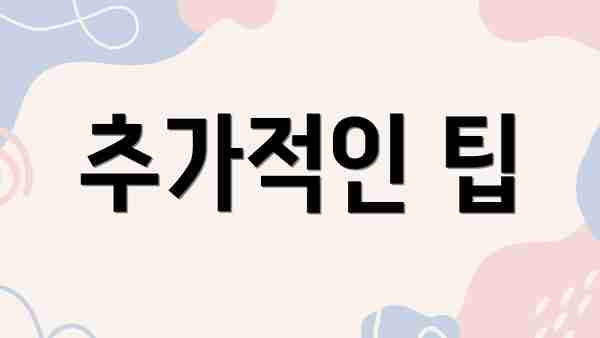
추가적인 팁
- 휴식 시간 갖기: 장시간 컴퓨터 작업 시에는 규칙적으로 휴식을 취하는 것이 매우 중요합니다. 50분 작업 후 10분 정도 휴식을 취하는 50-10 규칙을 활용해보세요.
- 스트레칭: 목과 어깨 스트레칭을 통해 긴장을 풀어주는 것이 좋습니다.
- ergonomic chair 사용: 인체공학적 디자인의 의자를 사용하면 자세 유지에 도움이 됩니다.
- 모니터 받침대 활용: 모니터 받침대를 사용하면 모니터의 높이와 각도를 더욱 효과적으로 조절할 수 있습니다.
결론: 건강과 생산성을 높이는 나만의 맞춤형 모니터 설정 전략
자, 이제 모니터 위치 조정을 통해 사각지대를 없애고 업무 환경과 건강을 개선하는 방법에 대해 자세히 알아보았어요. 앞서 살펴본 모니터 위치 조정의 기본 원칙과 실제 사례들을 바탕으로, 지금부터는 여러분의 업무 환경을 획기적으로 바꿀 수 있는 핵심 내용을 정리해 드릴게요. 단순히 모니터 위치만 바꾸는 것이 아니라, 건강과 생산성이라는 두 마리 토끼를 모두 잡을 수 있는 현명한 선택을 하는 것이 중요해요


여러분의 소중한 시간과 건강을 위해, 지금까지 배운 내용들을 실제로 적용해보시고 더욱 효율적인 업무 환경을 만들어 보세요! 어떻게 하면 좋을까요? 다음과 같은 몇 가지 핵심 내용들을 꼭 기억해 주세요.
자신에게 맞는 최적의 모니터 높이와 거리를 찾으세요: 눈높이보다 약간 아래, 팔을 편안하게 뻗었을 때 모니터와의 거리가 적당한지 확인해 보세요. 너무 가까우면 눈의 피로가 쌓이고, 너무 멀면 목과 어깨의 통증이 생길 수 있으니 주의해야 해요. 적절한 거리는 보통 팔 길이의 정도라고 생각하시면 돼요.
모니터 각도를 조절하여 눈의 피로를 줄이세요: 모니터 상단이 눈높이보다 약간 아래에 위치하도록 조절하는 것이 좋아요. 이렇게 하면 목을 숙이지 않고 편안하게 모니터를 볼 수 있답니다. 또한, 화면의 밝기와 명암도 눈의 피로에 영향을 미치니, 자신에게 맞는 설정을 찾는 것이 중요해요.
꾸준한 스트레칭과 휴식으로 건강을 지키세요: 장시간 모니터를 사용하면 목, 어깨, 허리 통증이 발생할 수 있어요. 따라서 틈틈이 스트레칭을 하고, 일정 시간마다 휴식을 취하며 눈의 피로를 풀어주는 것이 중요해요. 50분 일하고 10분 쉬는 폼도로도 큰 효과를 볼 수 있답니다.
ergonomic 제품들을 활용해서 업무 환경을 개선하세요: 인체공학적인 디자인의 의자, 키보드, 마우스 등을 사용하면 자세를 올바르게 유지하는데 도움이 된답니다. 작은 변화가 큰 효과를 가져올 수 있다는 것을 기억하세요.
정기적인 검진으로 건강 상태를 체크하세요: 눈의 피로나 근골격계 질환이 의심되면 병원을 방문하여 전문의의 진료를 받는 것이 좋겠죠? 미리 건강을 챙기는 것이 장기적인 생산성 향상에 도움이 된다는 사실을 잊지 마세요.
이 모든 노력은 단순히 편안함을 넘어, 장기적인 건강 증진과 업무 효율 향상으로 이어진다는 것을 기억하세요. 지금 바로 모니터 위치를 조정하고, 더욱 건강하고 생산적인 업무 환경을 만들어 보세요!
자주 묻는 질문 Q&A
Q1: 모니터 높이는 어떻게 조정해야 하나요?
A1: 앉은 자세에서 자연스럽게 앞을 바라봤을 때, 모니터 상단이 눈높이와 수평을 이루도록 조정하는 것이 가장 좋습니다.
Q2: 모니터와의 적절한 거리는 얼마나 되나요?
A2: 일반적으로 팔을 뻗었을 때 닿는 거리 정도(약 50~70cm)가 적당합니다.
Q3: 모니터 각도는 어떻게 조절해야 하나요?
A3: 눈의 피로를 줄이기 위해 모니터를 약간 아래로 기울이는 것이 좋습니다. 과도하게 기울이지 않도록 주의해야 합니다.
이 콘텐츠의 무단 사용은 저작권법에 위배되며, 이를 위반할 경우 민사 및 형사상의 법적 처벌을 받을 수 있습니다. 무단 복제, 배포를 금지합니다.
※ 면책사항: 위 본문 내용은 온라인 자료를 토대로 작성되었으며 발행일 기준 내용이므로 필요 시, 최신 정보 및 사실 확인은 반드시 체크해보시길 권장드립니다.















